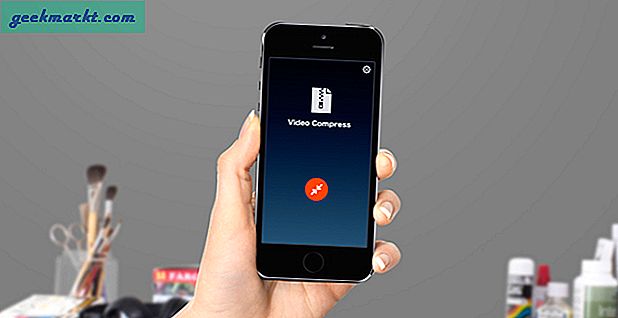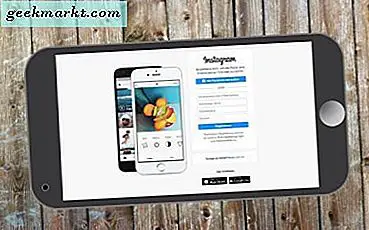Tilbake i 2015 utgjorde YouTube 40 prosent av all musikklytting, og selv om det er en god sjanse for at annonsestøttede applikasjoner som Spotify eller Soundcloud sikkert har tugget bort ved det nummeret, er Googles videosjåfør fortsatt ansvarlig for en stor del av musikkstrømmen dag til dag. Et stort problem for Googles ledelse på musikkstrømning: Mangelen på noen form for standard bakgrunnsspill på både Android og iOS. Åpenbart er dette en stor fordel både i Spotify og Soundclouds fordel - muligheten til å lytte til en sang med skjermen av, eller når du bruker et annet program, er ganske vanlig på dette punktet, men YouTube forbeholder seg muligheten for de fleste brukere. Hvis du må svare på en tekstmelding eller se opp retninger til en nærliggende bar eller restaurant, slutter musikkstrømmen din til du gjenoppretter appen.
Heldigvis er du ikke uten håp om du vil lytte til YouTube-videoer, enten musikk eller annet, i bakgrunnen til telefonen din. Det er noen alternativer og løsninger, og bare den Google-godkjente måten fungerer uten feil, men hvis du vil lytte til dine chillwave-radiostrømmer eller avspille hver rap-video fra midten av 2000-tallet med telefonskjermbildet, har vi guide for deg. La oss gå deg gjennom å spille YouTube-videoer i bakgrunnen på Android-telefonen din eller nettbrettet.
Google-godkjent metode: YouTube Red
Hvis du vil ha den enkleste måten å streame YouTube på bakgrunn av telefonen din, vil den minste motstandsstien dukke ut kredittkortet ditt og forberede deg på å betale Google for privilegiet. Ja, den beste måten å spille YouTube-videoer på i bakgrunnen, er å registrere deg for Googles premium YouTube-tilbud, YouTube Red. For $ 9, 99 i måneden får du en rekke funksjoner du ikke tidligere har hatt på YouTube. I tillegg til bakgrunnsspillet du kom til denne artikkelen for å lære om, kan du cache videoer for frakoblet spill i både standard og high definition formater, se det eksklusive originale innholdet YouTube-skapere har gjort for tjenesten, og fjern alle annonser helt fra YouTube. mens du fremdeles støtter dine favorittinnholdsskapere. Hvis dette ikke høres ut som en god nok verdi for $ 9, 99, inkluderer YouTube Red også Google Play Musikk-streaming, noe som betyr at du kan spille, streame og laste ned et album på Googles musikktjeneste, akkurat som du ville med Spotify eller Apple Music. Til slutt får du tilgang til YouTube Reds eksklusive musikkapp, YouTube Musikk, som bygger radiostasjoner og køer basert på din egen smak og tidligere lyttevaner.

Vi er ikke her for å si $ 9, 99 per måned er en billig pris-det er egentlig ikke alt som vurderes. Men, som YouTube Red-brukere, finner vi at tjenesten faktisk tilbyr en bedre avtale enn andre streaming-applikasjoner som Spotify. Google Play Musikk er kanskje ikke så godt kjent, men biblioteket er like stort som Spotify, med tilpassede spillelister for å passe til humør eller aktivitet du kanskje befinner deg i. Tjenesten støtter også podcaster og musikklokaler hvor du kan laste opp dine egne spor fra band som ikke er streaming-tjenester, eller noen lokale band som du er fan av. Det alene, for $ 9, 99, kan være verdt det for noen forbrukere som allerede betaler for apps som Spotify eller Apple Music. Dessuten får du også alle fordelene med YouTube Red, inkludert bakgrunns- og offline-spill og fjerning av annonser. Når du ser på programmet fra et synspunkt for en streaming av musikk, ikke av en premium YouTube-opplevelse, begynner månedsavgiften å gi mye mer mening.
Når du registrerer deg for YouTube Red, begynner premiumopplevelsen din på en hvilken som helst desktop eller mobilenhet du er logget på. Hvis du slår av skjermen eller forlater appen, slutter ikke avspillingen på enheten din lenger; I stedet kan du fortsette å lytte til videoavspillingen som om appen var åpen på skjermen. YouTube Red er godt bygget, og så lenge du har råd til $ 9, 99 i måneden for å få tilgang til tjenesten, er det mer enn verdt prisen for opptak.
Bruke Chrome for bakgrunnsspill
Ok, vi her deg. Du vil ikke betale for å se på YouTube. Hvis du vil gjøre det, bruker du allerede YouTube Red. La oss utforske noen forskjellige alternative metoder for å spille YouTube i bakgrunnen til enheten din uten å måtte skille ut en Hamilton en måned for privilegiet. Den første metoden er litt buggy, litt frustrerende, men det vil fungere i klemme. Det bør ikke komme så mye av en overraskelse for alle at Google har mer eller mindre deaktivert YouTube fra å spille i bakgrunnen i Chrome, i motsetning til de fleste andre lydbaserte nettsteder (Soundcloud kan for eksempel spille i Chrome med Chrome som kjører i bakgrunnen). Det er en løsning som lar deg bruke Chrome til å streame lyd, men som med de fleste andre metoder som er nevnt her, er det ikke perfekt.
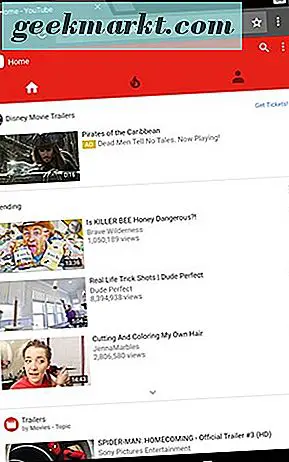
Våre skjermbilder her viser Chrome i inkognitomodus; Dette er bare for å sikre at Chrome ikke bruker YouTube Red-aktivert konto som allerede er logget inn via Chrome. Du vil begynne med å laste inn YouTube inne i Chrome. Hvis du prøver å få tilgang til YouTube fra innsiden av Chrome, og du blir omdirigert til mobilappen, må du enten fjerne YouTube-appens standardinnstillinger i programmenyen i innstillingene, eller skrive inn youtube.com manuelt i Chromes nettadresselinje. Når YouTube har blitt lastet inn i nettleseren din, kan du bla gjennom mobilsiden som du normalt ville. YouTubes mobilnettmodus har faktisk blitt ganske bra som for sent, og selv om det ikke er så glatt som ved bruk av appen, er det enkelt å finne eller søke etter en video av ditt valg.
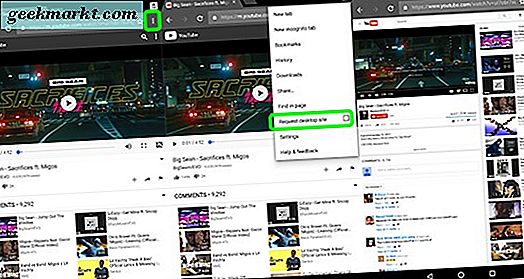
Når du har funnet videoen eller spillelisten du vil spille i bakgrunnen, må vi endre YouTubes mobilmodus til desktopversjonen. Hvis du prøver å holde videoen i bakgrunnen i mobil YouTube, vil du legge merke til at videoen ikke vil spille. den stopper så snart du bytter apper, og vil forbli den måten til du går tilbake til den faktiske siden. Heldigvis har Chrome en innebygd modus som kan hjelpe oss her. Trykk på den trippelstrakte Chrome-menyen øverst til høyre. Ikke trykk på YouTube-menyen, som ser ut som identisk og skjer på nesten samme sted. Fra denne menyen, velg alternativet "Be om skrivebordsside." Siden og videoen lastes på nytt til den tradisjonelle desktopversjonen, som ganske vist kan være vanskelig å bruke på både en telefon og en nettbrett.
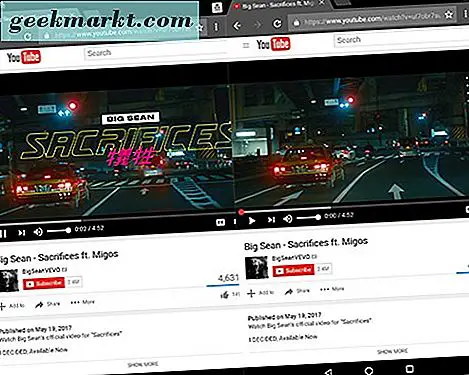
Nå er det her hvor vi har opplevd problemer. Uansett grunn, på vår testenhet, liker YouTube ikke å laste desktopversjonen av nettstedet. I stedet får vi en endeløs buffer, sammen med et varsel som sier: "Hvis avspillingen ikke starter kort, kan du prøve å starte enheten på nytt." Nei takk, YouTube. I stedet skal du zoome inn på siden og trykke på pause-knappen og deretter trykke på spill. Videoen bør starte opp uten problemer.
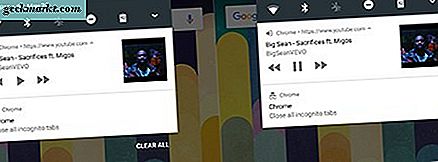
Når videoen spilles i Chrome, går du tilbake til startskjermen eller til en annen app på enheten din. Avspilling stopper så snart du omdirigerer enheten. Herfra skyver du ned varslingsbrettet din og klikker på avspillingsknappen i Chrome-varselet. Videoen din vil begynne å spille igjen. Det er ikke en perfekt løsning, men hvis du ønsker å spille en livestreaming eller lengre lydbasert video i bakgrunnen (som en podcast eller La oss spille), er det en rask avspilling.
Dessverre gjelder ordet "pålitelig" egentlig ikke her, da vi ikke kan garantere denne løsningen vil fortsette å virke for alltid. Google ser ut til å deaktivere bakgrunnen YouTube-avspilling i så mange av programene som mulig, noe som gir mening, gitt at de belaster en premie for funksjonen inne i YouTube Red. Åpenbart med YouTube i skrivebordsmodus inne i Chrome er litt av et problem for de fleste brukere, så hvis du har det bra med å bruke tredjeparts nettlesere eller tilgang til YouTube gjennom nye applikasjoner, har vi fortsatt et par flere strategier for å få tilgang til bakgrunnsspill .
Bruke tredjeparts nettlesere som Firefox
Chrome er ikke den eneste nettleseren tilgjengelig for bruk på Android, og heldig for oss gjør Firefox egen nettleser det mye enklere å spille YouTube-videoene dine i bakgrunnen. Når du har installert Firefox på enheten din, navigerer du til YouTube som beskrevet ovenfor for Chrome (eller bare klikk på den medfølgende YouTube-snarveien på standard Ny fane-side for Firefox). Du kommer til å lande på samme mobilside som vi så tidligere i Chrome. Finn videoen via abonnementene eller søkefeltet du vil spille, enten det er musikkvideo, podcast eller noe annet. Last inn videoen og la den begynne å spille som vanlig. På samme måte som i Chrome, må vi bytte siden til skrivebordsmodus herfra, så trekk den trippelstiplede menyknappen øverst til høyre og velg "Be om skrivebordsside."
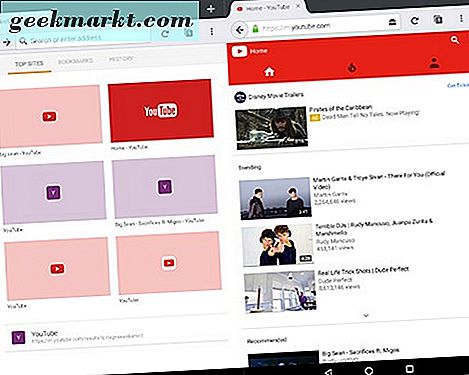
Siden oppdateres, slik den hadde på Chrome, men Firefox på Android gir deg to unike fordeler i forhold til Chromes egen løsning:
- Videoen vil umiddelbart begynne å spille, uten å måtte pause og spille for å få spilleren til å fungere.
- Når du bytter apper eller treffer hjem, vil videoen, sangen, podcasten eller noe annet fortsette å spille i stedet for å pause, noe som betyr uavbrutt spill.
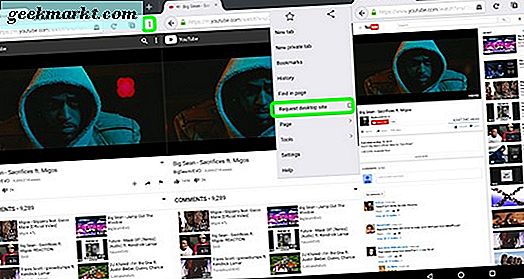
Dessverre er det også to ulemper her. For det første har Firefox varsling for avspilling bare et pause eller avspillingsalternativ, ingen neste eller forrige alternativer. For det andre må du holde en andre nettleser på enheten din for å bare spille av YouTube-videoer i bakgrunnen, noe som kan være irriterende og besværlig hvis du prøver å bytte frem og tilbake mellom de to nettleserne, spesielt siden bokmerkene og påloggingsloggen ikke synkroniser mellom de to.
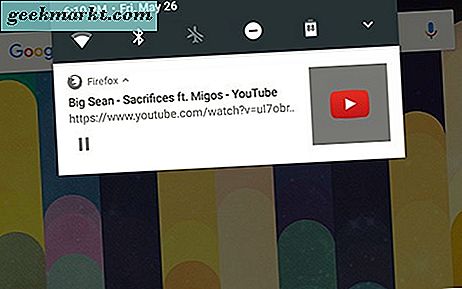
Firefox er ikke den eneste tredjeparts nettleseren du kan bruke for å få tilgang til denne funksjonen, men den er en av de beste. Du bør kunne bruke "Request desktop site" -løsning i nesten hvilken som helst nettleser som tilbys på Android, som Opera eller Samsungs nettleser.
Bruke tredjepartsprogrammer
Til slutt finnes det et bredt utvalg av tredjepartsapper tilgjengelig i Play-butikken som lover å gi deg uavbrutt videoavspilling på Android ved å minimere videoen for avspilling på skjermen. Et søk på Google Play for "YouTube Background Player" brakte opp et stort antall apper som lovet å lage en musikkstrøm på telefonen eller nettbrettet uten å måtte betale for YouTube Red. Dessverre er en stor mengde av disse appene ikke veldig gode, i henhold til deres tilsvarende vurderinger og vurderinger. Vi skal fokusere på to av de topprangerte appene fra søket vårt: Stream (også kalt Free Music for YouTube) og AT Player (også kalt Free Music Player for YouTube.)
Forferdelige navn til side, appene begge rocking 4, 4 stjernerangeringer på Play Store, med 10 millioner nedlastinger for Stream og 500, 000 for AT Player. Sammenlignet med 3, 2 til 3, 9 vurderinger vi så på de fleste andre apps, var disse programmene som brakte mest oppmerksomhet. Vi har en rekke tanker på begge under, og starter med de mer populære av de to, Stream.
Stream Player
Selv om vi tester begge appene på et Nvidia Shield, er Stream definitivt en applikasjon designet for telefoner, med mye bortkastet plass som vises på appen generelt. Forsiden på skjermen viser en liste over trending musikkvideoer som du kan lytte til på enheten, sammen med en bannerapp for noen auksjonssider som heter "Deal Dash." Vi er ikke helt sikker på hvordan appen sorterer sin trendende musikk videoer, men man kan anta at det trekker informasjon fra YouTubes egne Musikkrangeringer. Du kan logge deg på en konto i Stream, for å lagre spillelistene dine på enheten og synkronisere dem på andre enheter. Utvidelsesmenyen har også innstillinger for appen, en sovetimer, et kjøp for å drepe annonser (som vil kjøre deg $ 1, 99, og vil ikke faktisk fjerne pre-roll YouTube-annonser, siden den eneste måten å gjøre det på er med YouTube Red og noen annonseblokkere), samt et temapark hvor temaene koster $ .99 for å kjøpe.
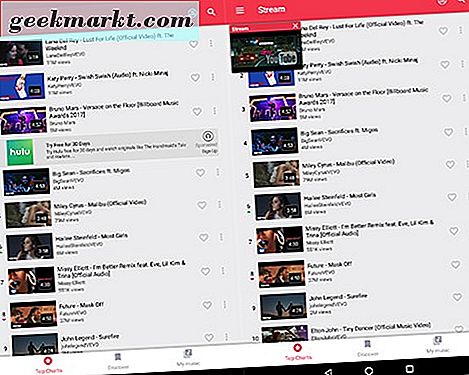
Hvis du velger en video fra spillelisten, åpnes videoen i et svært lite vindu på displayet. Størrelsen ser ut til å være mer i tråd med en smarttelefonstørrelsesenhet enn tabletten som brukes til testing, men den er utformet for å være liten nok til å holde seg borte for å kunne bruke med andre programmer. Hvis du trenger tilgang til spillerens kontroller, har du to valg: Du kan skyve ned meldingstabellen for å pause eller spille av videoen, eller du kan trykke på det lille videoikonet for å åpne fullspilleren. Fra spillerens skjerm kan du vise og endre noen forskjellige alternativer. For spilleren får du vanlige media kontroller, inkludert forrige, neste, shuffle og gjenta. Under videoen kan du se din nåværende kø, samt anbefalte videoer basert på lyttevanen din. For å krympe videoen ned til miniatyrspilleren, trykk bare på tilbakeknappen øverst til venstre på displayet.

Når du forlater appen, fortsetter videoen på startskjermen eller et annet program du har åpnet, likt de gamle multitaskingsfunksjonene som er tilgjengelige på Samsung-telefoner før multitasking ble innebygd i Android med 7.0 Nougat. Du kan flytte spilleren rundt uansett hvor du vil på skjermen, ligner hvordan chathoder fungerer i Facebook Messenger. Og akkurat som med chat hoder, kan du lukke skjermspilleren ved å dra den til bunnen av skjermen for å slette den. En dårlig ting om både denne og AT-spilleren: begge programmene kan faktisk ikke fortsette avspilling når skjermen er slått av. Begge programene gjør en god jobb som forklarer begrensningen, skyldes YouTube-vilkårene for tredjeparts apputviklere. Det er synd, men det er forståelig i en viss forstand.
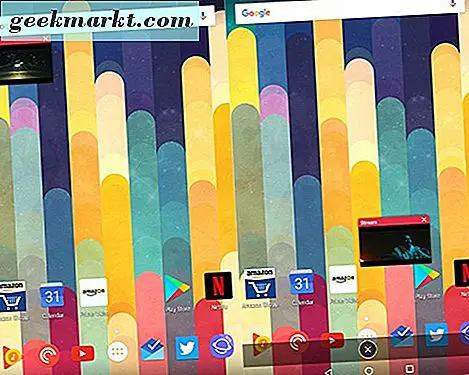
Til tross for restriksjonene og det ganske dårlige navnet, virker Stream Player veldig bra, både med individuelle sangvalg og spillelister. Men som det er tilfelle med de fleste av disse skjermspillerne, fungerer det bare med musikk, selv om du søker etter annet innhold. Ser opp navnet til en fremtredende uavhengig podcaster resulterte i ingenting annet enn et par små videoer han har blitt nevnt på, samt en musikkparodi som han var involvert i. Hvis du ønsker å bruke Stream Player til å spille lange videoer eller podcasts som er lagt ut på YouTube for lydopplevelsen din, har du ikke lykke med Stream Player. For alle andre, ute etter å høre på musikk på YouTube uten å betale en krone, er Stream Player et flott alternativ, spesielt hvis du splurge $ 1, 99 for å fjerne apper i appen. Det er faktisk en ganske solid musikkapp, og et godt alternativ for Googles egen YouTube Musikk, da den fungerer ganske likt.
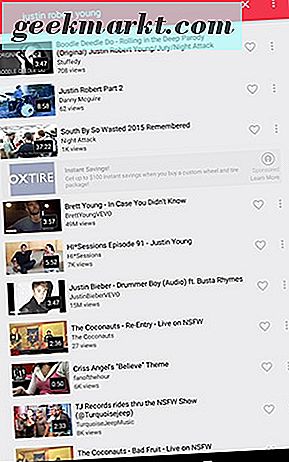
AT-spiller
Et alternativ til Stream, AT Player er en opptatt app som har ganske lignende funksjonalitet til både Stream og YouTube Music selv, med en stor forskjell: vi var i stand til å hente resultater fra søk etter mennesker og ting som ikke var rett musikk, inkludert episoder av podcaster og andre strømmer som Let's Plays. Den innebygde søkefunksjonen her holder ikke et stearinlys til YouTubes egne, men hvis du leter etter noe å bruke for å lytte til to og en halv time strømmer uten å shelling ut ekstra penger for YouTube Red, AT Spiller kan være din beste innsats.
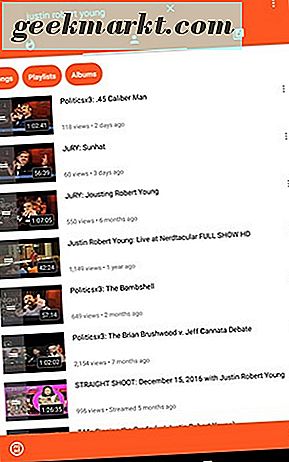
AT-spillerens hovedskjerm viser en liste over populære musikkvideoer, som ligner Stream, men listen ser ut til å være litt eldre enn den vi så på populær på Stream. Mens det var noe likhet i sangresultater, syntes Streams liste å være litt mer oppdatert og fylt med mer populær musikk som AT Player. På den neste kategorien har du søker- og brukerresultater, og til høyre til høyre finner du en liste over spillelister som er arkivert av AT Player-teamet, samt en lenke til "Live Music" -strømmer, inkludert Lo-Fi og "Nightcore" radiostasjoner. Å få tilgang til uttrekksmenyen til venstre, får vi noen andre alternativer, inkludert bokmerket musikk og din historie, en sovetimer og et lignende sett med innstillinger til Stream. En kul funksjon: å kunne importere YouTube-spillelistene, noe som kan være nyttig hvis du har brukt mye tid på å curate musikk på plattformen tidligere.
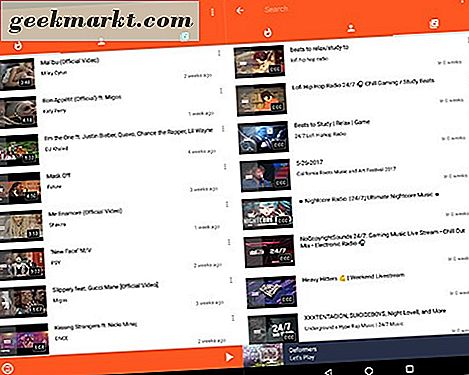
Disse funksjonene til side, fungerer AT Player nesten identisk med Stream på nesten alle måter. Du velger videoen, videoen åpnes i den innebygde spilleren. Du kan se dine kontroller og innstillinger på nåspillingslisten, som også gir deg en automatisk kø av de mest populære videoene på tjenesten. Du kan også få anbefalinger for hver enkelt sang på plattformen fra denne skjermen. Når du forlater appen for å vise startskjermen eller et eget program, får du en minimert spiller på skjermen. Videoen kan slettes hvis du drar ikonet til bunnen av skjermen, og stopper avspillingen helt.
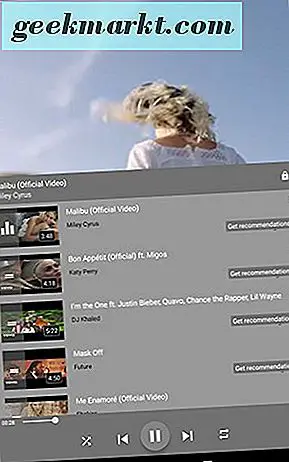
AT Player har en ekstra funksjon over Stream: En innebygd lav-energimodus, som "låser" skjermen med en egen skjerm og viser videoen med en super lav lysstyrke. Jeg er ikke sikker på at det vil gjøre stor forskjell på LCD-paneler, men for alle som har en Super-AMOLED-skjerm som ønsker å utnytte AMOLED-batteribesparende evner med en svart skjerm, vil det sikkert være fornøyd.
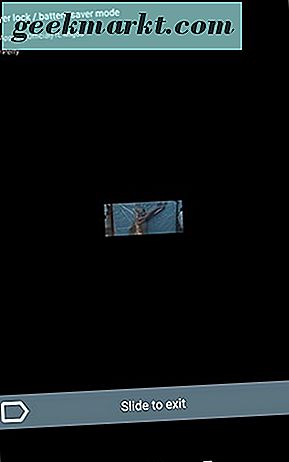
***
Ok, så det er ingen helt idiotsikker måte å streame YouTube på bakgrunn av telefonen uten å skjule ut hver måned for YouTube Red. Men mellom Chrome og Firefox evne til å spille av media i bakgrunnen gjennom sine respektive skrivebordsmodi og tredjeparts "pinning" -appene du kan laste ned fra Play-butikken, er du bundet til å finne en kombinasjon av programmer og tjenester som kan fungere for du. Og hvis du kan gå opp til YouTube Red på et tidspunkt, får du tilgang til en av de beste streamingtjenestene der ute for både video og musikk. Selv om det ikke finnes noen perfekt "gratis" løsning, er de løsningene som er satt på plass, effektive nok for de fleste forbrukere som leter etter sporadisk bakgrunnspill.